Welcartでのご利用開始マニュアル
概要
Welcartでのatoneご利用開始に必要な準備事項は、以下6点です。
設定完了後、弊社にて内容を確認しますので、atone新規変更受付デスク(start@atone.be) までご連絡ください。
準備完了連絡の詳細については、「利用開始準備 完了連絡」の項目をご参照ください。
<システム設定>
1. プラグインのインストール
2. プラグイン設定
<表記設定>
3. 決済選択画面での表示設定
4. 支払方法説明ページへの掲載(決済名、バナー、説明文)
5. 特定商取引法に関する記載ページへの記載(決済名)
<テスト実施>
6. テスト取引登録の実施
ご利用開始準備 詳細
システム設定
1. プラグインのインストール
まず、拡張プラグインをダウンロードしてください。
- Welcart.comのページにて利用する場所(ドメイン)を入力
- 「カートへ入れる」を押下
- 案内通りに「WCEX atone」をダウンロード
次に、拡張プラグインをインストールしてください。
WordPress管理画面にて、画面左に並ぶ項目から、プラグイン>新規追加のページに進み、
「ファイルを選択」から、WCEX atoneをインストールしてください。
拡張プラグイン(WCEX atone)のアップグレードについては、管理画面上に更新通知は出ません。
インフォメーションかatone拡張プラグインの商品詳細ページでご確認ください。
アップグレードされたバージョンは、Welcartホームのマイページにて、いつでもダウンロードできます。
最新のプラグインを適用するときは、元のプラグインを削除した後にインストール作業を行ってください。
2. プラグイン設定
クレジット決済設定を行います。
- WordPress 管理画面で、画面左に並ぶ項目から「Welcart Shop」を選択
- 「クレジット決済設定」を選択
- 利用中のクレジット決済モジュールに「atone」を選択
- atoneの設定ページへ移動
atoneの設定ページで、公開鍵・秘密鍵を設定してください。
公開鍵・秘密鍵は、atone加盟店管理システムへログインして「企業・店舗管理」メニューより、対象の店舗名をクリックして詳細をご確認ください。
「本番環境」で登録をすると、ECサイト上の決済手段にatoneが追加されます。
「テスト環境」でのテストをご希望の場合は、テスト環境用にNPから発行した店舗公開可能鍵と秘密鍵を設定してください。
表記設定
3. 決済選択画面での表示設定
WordPress 管理画面で、画面左に並ぶ項目から、Welcart Shop>基本設定 に移動してください。
「支払方法」に以下のように入力し、新しく支払い方法を登録してください。
■支払い方法名
atone 翌月払い(コンビニ/口座振替)
■説明
atone (アトネ) はクレジットカードなしで使えて、ポイントが貯まるおトクな後払いです。
・今月のご利用分をまとめて、翌月10日までにお支払い
・請求はメールやSMSで届き、支払いはコンビニ / 銀行振込 / 口座振替で
・貯まったポイントは、atoneのお買い物に使える
ご利用月のみ請求手数料がかかり、支払期限日は支払方法によって異なります。
詳細は atone の公式ページ をご覧ください。
■決済種別
「atone」を選択
決済選択画面では、atoneの上位表示を推奨します(新規獲得 / コンバージョン率向上)
4. 支払方法説明ページへの掲載(決済名、バナー、説明文)
■決済項目名
atone 翌月払い(コンビニ/口座振替)
カートシステムの制限により規定の内容が入らない場合は、atone新規変更受付デスクまでご連絡ください。
■バナー
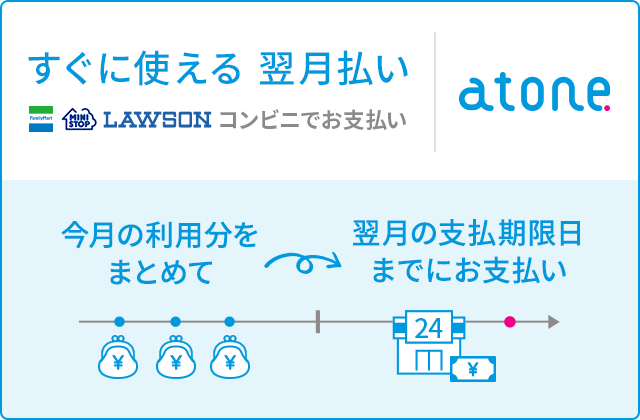
バナーへはatoneサービスサイトURL(https://atone.be/lp/personal/nextmonth/)をリンク設定してください。
他サイズのバナーについては、以下のページより取得ください。
・atone 翌月後払い バナー画像一覧
■atone説明文
atone (アトネ) はクレジットカードなしで使えて、ポイントが貯まるおトクな後払いです。
貯まったポイントは、atoneのお買い物に使えます。
■ご利用の流れ
(1) 支払い方法で「atone 翌月払い (コンビニ/口座振替) 」を選び、携帯番号とパスワードを入力する。
(2) SMSで送られる認証コードを入力し、購入を完了する。
(3) 翌月1〜3日にメールやSMSで請求のお知らせが届く。
(4) 期限日までに支払いをする。
※初回利用時に会員登録が必要です。
■お支払い方法・期限日
・コンビニ端末 / 銀行ATM(Pay-easy):翌月10日
・電子バーコード:翌月10日
・はがき請求書:翌月20日
・口座振替:翌月27日
初期設定はコンビニ端末/銀行ATM(Pay-easy) です。
変更する場合は、スマホアプリまたはWebマイページから、月末までにお手続きください。
※atoneスマホアプリのダウンロードはこちら
■手数料
ご利用月のみ請求手数料が発生いたします。
詳細は atone の公式ページ をご覧ください。
「atoneスマホアプリのダウンロードはこちら」「atone の公式ページ」には、それぞれ以下のリンクを設定してください。
atoneスマホアプリのダウンロードはこちら:https://cdn.atone.be/personal/app/index.html
atoneの公式ページ:https://atone.be/lp/personal/nextmonth/
5. 特定商取引法に関する記載ページへの記載(決済名)
同様に、特定商取引法に関する記載ページへも、決済名を記載ください。
テスト実施
6. テスト取引登録の実施
正常に取引登録が行われるかのテストをお願いいたします。
手順は以下をご覧ください。
利用開始準備 完了連絡
利用開始に必要な設定が全て完了したことを確認し、
弊社が確認できる環境(本番環境、画面キャプチャなど)をご準備の上、以下宛先までご連絡ください。
- 宛先:start@atone.be
- 件名:「サービス開始準備完了」+会社名
- 本文:①サイトURL ②ご担当者様のお名前
弊社にてサイトを確認し、問題なければ「運用開始」のメールをお送りします。
営業時間内(平日10:00~17:00)に設定完了のご連絡をいただいた場合、当日中に確認しご連絡いたします。
弊社での確認は、テスト環境で設定いただいた内容でも構いません。
※ご利用のカートシステムによっては、テスト環境で設定してしまうとエラーになるケースもございます。
詳細はカート毎のマニュアルをご参照ください。
スムーズな確認のため、メール送信前に以下の点を必ずご確認ください。
✓「決済方法選択ページ(買い物かご)」の設定をした
✓「お支払い方法に関する説明ページ」のページを設定した
✓ 規定文言(atone説明文)を掲載した
✓ バナーを掲載し、リンク設定も行った
✓ 弊社が確認できる環境(本番環境、画面キャプチャなど)を準備した
✓ 特定商取引法ページのお支払い方法に関する記載に、atoneを追加した
弊社にてサイトを確認させていただく際、動作確認のため「NPテスト」という氏名にてテスト取引登録を行います。
与信NGの取引となりますため貴社運用に影響はございませんが、予めご認識くださいますよう、お願いいたします。
